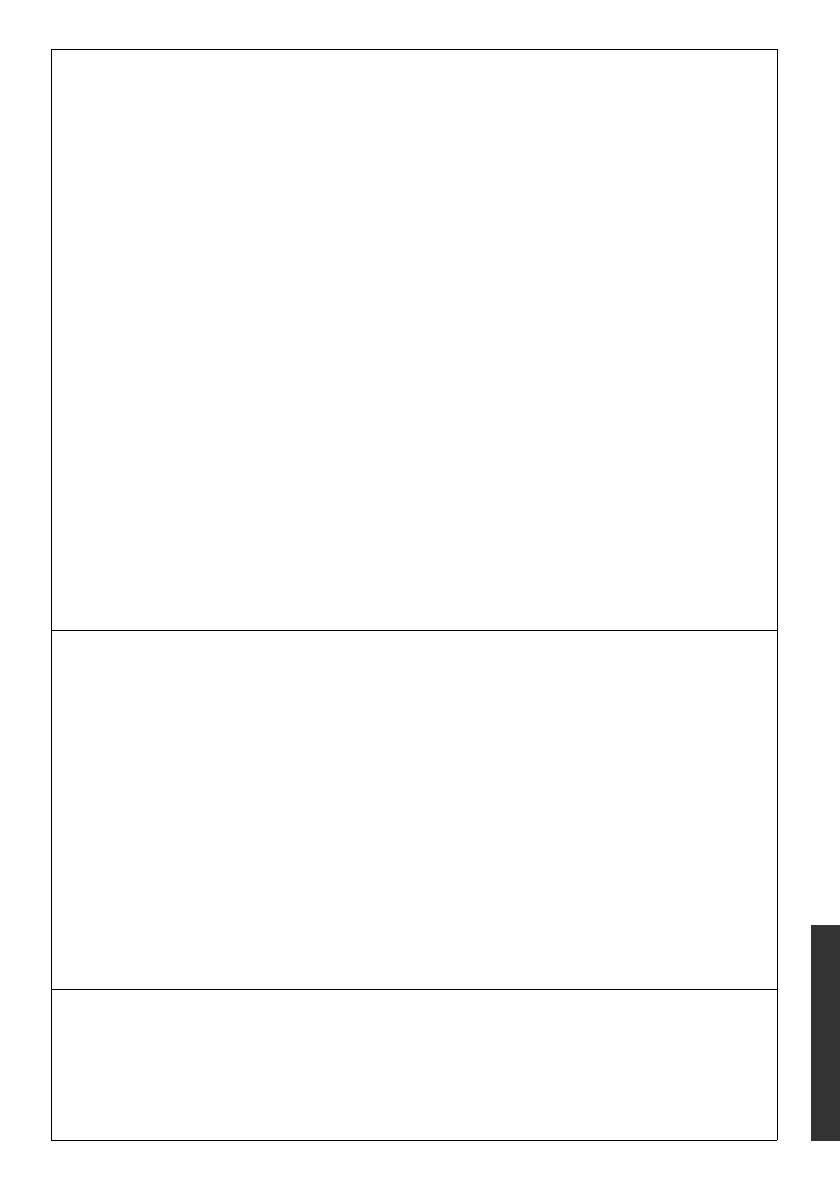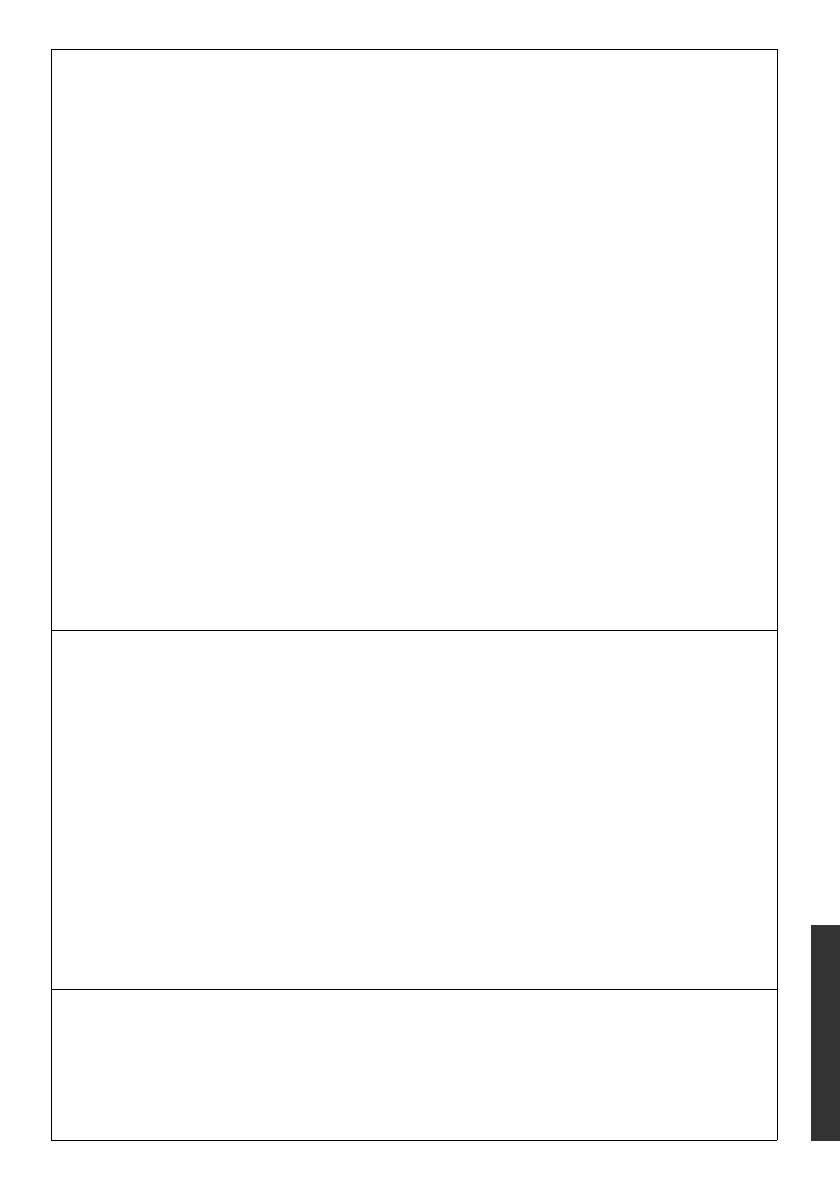
Referentie
37
VQT3V32
Dit product bevat de volgende software:
(1) de software die onafhankelijk door of voor Panasonic Corporation ontwikkeld is,
(2) de software die het eigendom van derden is en onder licentie aan Panasonic Corporation verstrekt is,
(3) de software die een vergunning verkregen heeft onder de GNU General Public License, Version 2 (GPL v2),
(4) de software die een vergunning gekregen heeft onder de GNU LESSER General Public License, Version 2.1 (LGPL v2.1) en/of
(5) open bron software onder licentie van zijn toepasselijke licentievoorwaarden met inbegrip van, maar niet beperkt tot, ICU-licentie,
c-arse-licentie,
(6) Adobe Flash Lite voor Digital Home Software onder licentie van Adobe Systems Incorporated of diens dochterondernemingen,
Voor de software die deel uit maakt van categorie (3) en (4) dient u de termijnen en voorwaarden van GPL v2 en LGPL v2.1 te
raadplegen, zoals op
http://www.gnu.org/licenses/old-licenses/gpl-2.0.html en
http://www.gnu.org/licenses/old-licenses/lgpl-2.1.html.
Bovendien wordt de software die deel uit maakt van categorie (3) en (4) door vele particulieren auteursrechtelijk beschermd.
Raadpleeg de aankondigingen inzake het auteursrecht van deze personen op
http://panasonic.net/avc/oss/bdplayer/AWBPM12.html
De GPL/LGPL software wordt verspreid in de hoop dat deze nuttig zal zijn MAAR ZONDER ENIGE GARANTIE en zonder zelfs de
impliciete garantie van VERHANDELBAARHEID of GESCHIKTHEID VOOR EEN SPECIAAL DOEL.
Panasonic zal minstens drie (3) jaar na levering van producten aan ongeacht welke derde partij die via onderstaande contactgegevens
contact met haar opneemt, tegen een prijs die niet hoger is dan de kosten voor de fysieke uitvoering van de broncodedistributie, een
volledige, door de machine leesbare kopie van de overeenkomstige broncode verstrekken, die door GPL v2/LGPL v2.1 gedekt wordt.
Contactgegevens
De broncode wordt u, en ieder ander lid van het publiek, eveneens gratis beschikbaar gesteld via onze website:
http://panasonic.net/avc/oss/bdplayer/AWBPM12.html
Voor de software die tot categorie (5) behoort, geldt het volgende:
1. Dit product bevat software die ontwikkeld is door het OpenSSL Project voor gebruik in de OpenSSL Toolkit.
(http://www.openssl.org/)
2. Dit product bevat software dat ontwikkeld is door de University of California, Berkeley en diens medewerkers.
3. FreeType code.
4. De Independent JPEG Group's JPEG software.
Houd u voor Adobe Flash Lite voor Digital Home Software (“Flash Software”) alstublieft rekening met het volgende.
(i) Het is niet toegestaan om deze Flash Software aan ongeacht welke derde partij te verspreiden en te kopiëren,
(ii) Het is niet toegestaan om de Flash Software te wijzigen en afgeleide werken van de Flash Software te creëren,
(iii) Het is niet toegestaan om de Flash Software in een voor mensen begrijpelijke vorm te decompileren, te herontwikkelen, te
deassembleren of op een andere wijze te reduceren,
(iv) Het is niet toegestaan om vergoedingen voor schade op te eisen, met inbegrip van directe, indirecte, speciale, incidentele,
punitieve en consequentiële schade, die voortkomt uit, of in verband staat met, de Flash Software,
(v) U gaat volledig akkoord met het feit dat de eigenaar van de Flash Software Panasonic Corporation is, en/of diens leveranciers of
licentiegevers,
(vi) U gaat ermee akkoord en u aanvaardt dat het mogelijk is dat u geen toegang kunt krijgen tot de inhouden, tenzij u de laatste versie
van de Flash Software verkrijgt en installeert
ICU-Licentie - ICU 1.8.1 en later
KENNISGEVING INZAKE AUTEURSRECHT EN TOESTEMMING
Copyright (c) 1995-2010 International Business Machines Corporation en anderen
Alle rechten voorbehouden.
Hierbij wordt kostenloze toestemming gegeven aan een ieder die een kopie van deze software en bijbehorende documentatiebestanden
verkrijgt (de “Software”), om de Software zonder beperkingen te verhandelen, met inbegrip van maar niet beperkt tot: de rechten om de
Software te gebruiken, te kopiëren, te wijzigen, samen te voegen, te publiceren, te verspreiden en/of kopieën ervan te verkopen en om
mensen aan wie de Software verstrekt is hetzelfde toe te staan, op voorwaarde dat bovenstaande kennisgeving(en) inzake het
auteursrecht en inzake de toestemming in alle kopieën van de Software verschijnen en dat zowel de bovenstaande kennisgeving(en)
inzake het auteursrechts als inzake de toestemming in de ondersteunende documentatie verschijnt.
DE SOFTWARE WORDT “AS-IS” GELEVERD, ZONDER OOK MAAR EEN ENKELE UITDRUKKELIJKE OF IMPLICIETE GARANTIE,
MET INBEGRIP VAN, MAAR NIET BEPERKT TOT, DE GARANTIES VAN VERKOOPBAARHEID, GESCHIKTHEID VOOR EEN
SPECIAAL DOEL EN NIET-SCHENDING VAN DE RECHTEN VAN DERDEN. DE HOUDER OF HOUDERS VAN HET
AUTEURSRECHT DIE IN DEZE KENNISGEVING GENOEMD WORDEN, ZULLEN IN GEEN GEVAL AANSPRAKELIJK ZIJN VOOR
ONGEACHT WELKE VORDERING, OF VOOR ONGEACHT WELKE SPECIALE, INDIRECTE OF CONSEQUENTIËLE SCHADE, DAN
WEL VOOR ONGEACHT WELKE SCHADE DIE HET GEVOLG IS VAN HET VERLIES VAN GEBRUIK, GEGEVENS OF WINSTEN, IN
EEN RECHTSZAAK OF IN EEN OVEREENKOMST, NALATIGHEID OF ANDERE ONRECHTMATIGE HANDELINGEN, DIE
VOORTKOMEN UIT, OF IN VERBAND STAAN MET, HET GEBRUIK OF DE WERKING VAN DEZE SOFTWARE.
Met uitzondering van hetgeen in deze kennisgeving staat, zal de naam van een houder van auteursrecht niet gebruikt worden in
advertenties of op andere manieren, ter bevordering van de verkoop, het gebruik, of andere zaken die met deze Software verband
houden, zonder van tevoren de schriftelijke autorisatie van de houder van het auteursrecht te hebben ontvangen.
Alle hier genoemde handelsmerken of gedeponeerde handelsmerken zijn de eigendommen van de respectievelijke eigenaren.
c-arse licentie
Copyright 1998 by the Massachusetts Institute of Technology.
Bij dezen wordt toestemming verleend voor het gebruiken, kopiëren, wijzigen en verspreiden van deze software en de bijbehorende
documentatie voor ongeacht welk doel en zonder kosten, op voorwaarde dat bovenstaande kennisgeving inzake het auteursrecht in alle
kopieën verschijnt en dat de kennisgeving inzake de toestemming in de ondersteunende documentatie verschijnt en dat de naam M.I.T.
niet gebruikt wordt in advertenties of reclame die verband houden met de verspreiding van de software zonder dat daarvoor van tevoren
schriftelijk toestemming ontvangen is.
M.I.T. maakt geen voorstellende beschrijvingen over de geschiktheid van deze software voor ongeacht welk doel. Het wordt “as-is”
geleverd, zonder uitdrukkelijke of impliciete garanties.